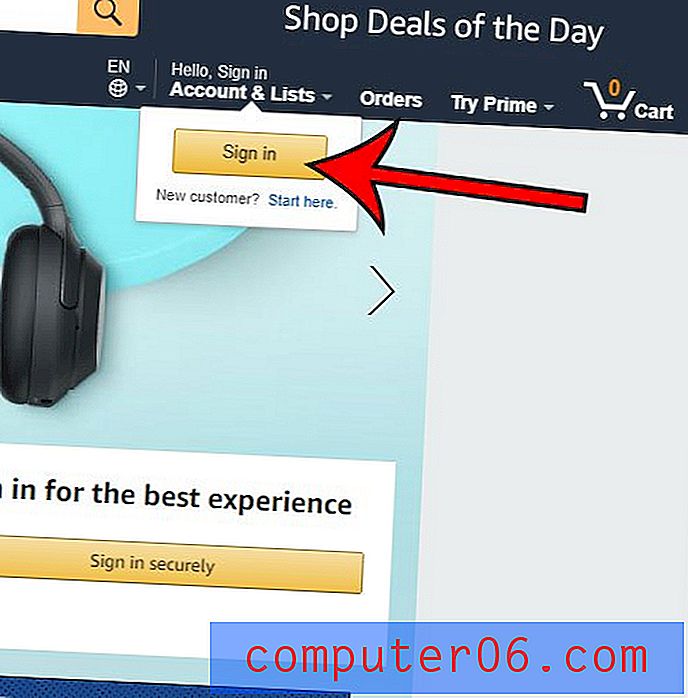26 důvodů, proč počítač Mac běží pomalu [Infographic]
Pokud jste si nedávno všimli, že spuštění vašeho MacBooku nebo iMacu trvá déle, nebo se často dostane otravné duhové nakládací kolo, pak by váš Mac mohl běžet pomaleji, než by měl být.
Měli byste se starat? Samozřejmě! Pomalý počítač nejen ztrácí čas, ale je také špatný pro vaše zdraví.
"Tak proč běží můj Mac tak pomalu?" možná se divíš.
V tomto infographic jsem se zabýval 26 možnými důvody. Každá příčina je podpořena průmyslovým výzkumem, nebo na základě mých osobních rozhovorů s geky v Apple Genius Bars.
Rychlá oprava :
CleanMyMac pracuje úžasně dobře, aby vyčistil váš Mac. Používám jej na svém MacBook Pro a jsem docela spokojený s tím, že na disku Mac navíc získám další místo.
Pokud používáte starý MacBook, zvažte také výměnu pevného disku za SSD. Šel jsem s Crucial MX500 a zvýšení rychlosti bylo dramatické. SanDisk SSD PLUS a Samsung 860 PRO jsou skvělé možnosti.

Osobní návyky
1. Příliš dlouhá doba provozu
Před dvěma lety byl můj MacBook Pro v polovině roku 2012 tak pomalý, že jsem ho nemohl zapnout („černá obrazovka“). Musel jsem se postavit v baru Apple Genius na Chestnut Street v San Franciscu. Po předání stroje podpůrnému geekovi, Apple Genius mi jej vrátil o deset minut později se zapnutou obrazovkou.
Důvod: Nevypnul jsem Mac na pár týdnů! Byl jsem příliš líný. Pokaždé, když jsem dokončil práci, jednoduše jsem Mac zavřel a uvedl ho do režimu spánku. Tohle není dobré. Pravda je, že i když váš Mac spí, pevný disk stále běží. Během provozu se procesy vytvářejí, což způsobuje zpomalení, přehřátí nebo dokonce zmrazení počítače Mac, jak jsem zažil.
Poučení: vypněte nebo restartujte počítač Mac pravidelně, abyste odstranili zaniklé procesy.
2. Příliš mnoho přihlašovacích položek při spuštění
Položky přihlášení jsou aplikace a služby, které se spouštějí automaticky při každém spuštění počítače Mac. CNET tvrdí, že přetížení položek přihlášení nebo spuštění může mít škodlivé účinky na dobu spuštění.
3. Příliš mnoho aplikací se otevře najednou
Otevřete webový prohlížeč, hrajete Spotify na pozadí a spouštíte několik dalších aplikací, abyste mohli svou práci dokončit. Je pravděpodobné, že váš Mac začne reagovat pomalu.
Proč? Podle Lou Hattersley, bývalého editora MacWorld, pokud máte spuštěno více programů, můžete najít paměť (RAM) a místo CPU věnované jiným aplikacím než těm, které chcete. Pokud soutěží o využití systémových prostředků příliš mnoho aplikací, bude váš Mac běžet pomalu.
Poznámka: MacOS ponechává aplikace spuštěné v doku. I když jste klikli na červené tlačítko „X“ pro zavření oken těch, které nepotřebujete, stále běží na pozadí.
4. Soubory a složky uložené na ploše
Jistě, ukládání ikon a položek na plochu vám usnadní přístup bez dalších kliknutí. Ale podle přeplněného Desktopu může váš Mac vážně zpomalit váš Mac. Soubory a složky na ploše zabírají mnohem více systémových prostředků, než byste si mohli uvědomit, díky grafickému systému OS X.
Skutečnost: nadužívaná plocha může vážně zpomalit váš Mac! Navíc, nepořádek na ploše může způsobit, že se budete cítit nepořádně.
Avšak pro ty uživatele, kteří zpracovávají vizuálně, použití aliasu (nebo zástupce) na ploše vám dává ikonu bez systémových požadavků na daný soubor nebo složku.
5. Příliš mnoho widgetů na hlavním panelu
Služby Mac Dashboard jako sekundární plochy pro hostování widgetů - jednoduché aplikace, které vám umožňují rychlý přístup, jako je kalkulačka nebo předpověď počasí, kterou denně používáte.
Ale příliš mnoho widgetů může zpomalit váš počítač. Stejně jako běh více aplikací, i widgety na vašem Dashboardu mohou zabírat docela dost RAM (zdroj: AppStorm). Zkuste odebrat widgety, které často nepoužíváte.
Hardware
6. Nedostatek paměti (RAM)
Toto je pravděpodobně nejkritičtější příčina, která vede k pomalému Macu. Jak ukazuje tento článek o řešení problémů společnosti Apple, je to první věc, kterou byste měli zkontrolovat. Aplikace, kterou používáte, může vyžadovat více paměti, než má váš počítač snadno k dispozici.
7. Nedostatečný procesor
Rychlejší procesor nebo procesor s více procesními jádry neznamená vždy lepší výkon. Možná budete potřebovat výkonnější procesor. Apple vám vždy nedovolí zvolit požadovaný výkon zpracování. Pokud používáte Mac pro těžké úkoly, jako je kódování videí nebo řešení 3D modelování, pak může méně výkonný procesor určitě přispět k zpoždění výkonu Macu.
8. Selhání jednotky pevného disku (HDD) nebo SSD (Solid State Drive)
Selhání pevného disku ohrožuje nejen data, která jste uložili v počítači Mac, ale také způsobuje, že váš počítač je pomalý - nebo ještě horší, nebude to fungovat vůbec. Podle Topher Kessler z CNET, pokud váš Mac pravidelně zpomaluje nebo havaruje, může být vaše jednotka na cestě ven.
Tato diskuse Apple také ukazuje, že pokud jsou na disku chybné nebo selhávající sektory, které mohou výrazně zpomalit rychlost čtení.
9. Zastaralá grafická karta
Pokud pravidelně používáte Mac pro hraní her, může být celkový dojem trochu trhaný. Je to pravděpodobně proto, že váš počítač Mac je vybaven starší GPU (Graphics Processing Unit). PCAdvisor navrhuje, abyste zvážili instalaci nového, rychlejšího GPU.
Chcete-li zjistit, jakou grafickou kartu má váš počítač, zaškrtněte „About This Mac“ -> „Graphics“.
10. Omezený úložný prostor
Možná jste do počítače Mac uložili mnoho obrovských videosouborů, tisíce fotografií a hudebních skladeb - mnohé z nich mohou být duplicitními a podobnými soubory (proto doporučuji Gemini 2 vyčistit duplikáty). Podle iMore nic nezpomaluje Mac víc než příliš mnoho na pevném disku.
Apple geek, „ds store“, také řekl: „Prvních 50% jednotky je rychlejší než druhé 50% kvůli větším sektorům a delším stopám, které mají hlavy méně pohybu a mohou shromažďovat více dat najednou.“
11. Migrace mezi PowerPC a Intel
Jako fanoušek Mac pravděpodobně víte, že existují dva druhy Mac založené na mikroprocesorech: PowerPC a Intel. Od roku 2006 jsou všechny počítače Mac postaveny na jádrech Intel. Pokud jste použili starší Mac a rozhodli jste se přenést data z jiného typu Mac CPU, např. Z PowerPC na Intel nebo naopak, a bylo to provedeno nesprávně, výsledkem může být pomalý Mac. (Úvěr Abrahamovi Brodymu, geekovi technické podpory Mac.)
Software / aplikace třetích stran
12. Webové prohlížeče plné nevyžádaných souborů
Každý den používáte webový prohlížeč (např. Safari, Chrome, FireFox), generujete nevyžádané soubory, jako jsou mezipaměti, historie, pluginy, přípony atd. Tyto soubory mohou postupem času zabírat také mnoho úložného prostoru. ovlivňují rychlost vašeho prohlížení webu.
Například: čistěním nevyžádaných souborů (společně s dalšími dvěma jednoduchými triky), publicistka Wall Street Journal - Joanna Sternová dokázala, aby její 1, 5letá MacBook Air fungovala jako nová.
13. Pomalé připojení k internetu
Někdy, když váš webový prohlížeč načítá stránky, které chcete zobrazit, pomalu, můžete obviňovat Mac. Ale většinu času byste se mýlili. Častěji je to prostě, že připojení k internetu je příliš pomalé.
Existuje mnoho důvodů, proč se můžete setkat s pomalými rychlostmi internetu. Může to být starší router, slabý signál wifi, připojeno příliš mnoho dalších zařízení atd.
14. Virus
Ano, operační systém OS X je bezpečnější než Windows. Ale hej, může také získat viry. Podle ComputerHope, jak počítače Apple Macintosh získávají podíl na trhu a používají je více lidí, se virus stává běžnějším, než tomu bylo dříve.
Navzdory tomu, že Apple OS X má vestavěný antivirový systém, známý jako File Quarantine, došlo k mnoha útokům - jak je uvedeno v této uživatelské zprávě Mac a této zprávě CNN.
15. Nelegální nebo nepoužitý software třetích stran
Existuje spousta špatného softwaru. Pokud stahujete aplikace s neověřenými vývojáři nebo z neautorizovaných webů, je pravděpodobné, že tyto aplikace mohou zpomalit váš Mac tím, že zbytečně přepnou CPU nebo RAM.
Podle společnosti Apple může také sdílení souborů a software typu peer-to-peer změnit váš počítač na softwarový server, který zpomalí vaše připojení k internetu.
16. Probíhá záloha strojního času
Záloha Time Machine je obvykle dlouhá procedura, zejména když je poprvé nastavena. Mnoho uživatelů hlásí, že to může trvat hodiny. V tomto článku podpory společnosti Apple najdete informace o tom, co dělat, když záloha trvá.
Pokud během procesu zálohování spouštíte mnoho dalších úkolů, jako je antivirová kontrola nebo otevřené aplikace náročné na CPU, váš počítač Mac se může zapadnout až do bodu, kdy jej nelze použít.
17. Nesprávná instalace nebo nastavení iTunes
To se mi už stalo. Pokaždé, když jsem připojil svůj iPhone nebo iPad k počítači Mac, začal mrznout. Ukázalo se, že jsem povolil automatickou synchronizaci v nastavení iTunes. Jakmile jsem to zakázal, závěs zmizel.
Kromě nesprávného nastavení může špatná instalace iTunes - nebo ta, která není správně aktualizována pro systém - také způsobit zpomalení. Další informace z této diskuse o podpoře společnosti Apple.
Hledáte lepší alternativu k iTunes? Přejít na AnyTrans (recenze zde).
18. iCloud Sync
Podobně jako iTunes může synchronizace Apple iCloud také zpomalit výkon. Může také způsobit pomalý běh několika dalších souvisejících služeb (e-mail, Fotografie, FindMyiPhone atd.). Viz tento příklad, jak jej uvádí Parmy Olson z Forbes.
19. Apple Mail Crash
Nedávno Apple připomněl uživatelům, že Mac Mail může neočekávaně přestat, když zobrazuje zprávu, která je vadná nebo poškozená. Trpěl jsem tím dvakrát: jednou bylo hned po upgradu OS X, druhé bylo poté, co jsem přidal několik dalších poštovních schránek. V obou případech můj Mac vážně visel.
Jonny Evans vysvětluje, jak postupně znovu vytvářet a reindexovat poštovní schránky v příspěvku ComputerWorld.
Systém MacOS
20. Zastaralý OS X (nyní MacOS)
Každoročně společnost Apple vydává novou verzi systému MacOS (k dnešnímu dni je to 10, 13 High Sierra) a Apple ji nyní činí zcela zdarma. Jedním z důvodů, proč Apple vybízí uživatele k upgradu, je to, že nový systém má celkově běžet rychleji, i když to není vždy tak (viz ty problémy s výkonem ve vysoké Sierře, se kterými jsem se setkal).
Podle zpráv 9to5mac nabízí El Capitan vylepšení rychlosti z 4x rychlejšího vykreslování PDF na 1, 4x rychlejší spuštění aplikace. To znamená, že pokud váš počítač Mac provozuje nižší operační systém X, pravděpodobně to není tak rychlé, jak by to mohlo být.
21. Poškozený nebo nesprávný firmware
Tom Nelson, odborník na počítače Mac, říká, že společnost Apple čas od času dodává aktualizace firmwaru, a přestože po instalaci je jen velmi málo lidí, problémy se občas objevují.
Nesprávný firmware může způsobit, že počítač Mac bude mimo jiné fungovat pomalu. Ujistěte se, že máte vždy aktuální firmware. Stačí kliknout na „Aktualizace softwaru “ v nabídce „ Apple“ .
22. Konflikty nebo poškození oprávnění
Pokud jsou oprávnění na pevném disku počítače Macintosh poškozena, vše se může zpomalit spolu s neobvyklým chováním. K tomuto problému dochází častěji na starých počítačích PowerPC Mac. Chcete-li opravit tyto chyby oprávnění, použijte nástroj Disk Utility. Zjistěte více z tohoto příspěvku, který napsal Randy Singer.
23. Problémy s indexováním reflektorů
Spotlight je skvělá funkce, která vám umožní rychle najít a přistupovat k souborům v systému. Avšak pokaždé, když indexuje data, může to zpomalit váš Mac. Dopad je zřetelnější, pokud je váš Mac zaveden s HDD než SSD.
Uživatelé počítačů Mac také navždy hlásí problémy s indexováním Spotlight. Nejpravděpodobněji je to způsobeno poškozením indexování souborů. Pravděpodobně budete muset znovu vytvořit index. Topher Kessler nastíní, jak určit, kdy je třeba index znovu vytvořit.
24. Soubory předvolených předvoleb
Soubory předvoleb jsou důležité, protože ovlivňují každou aplikaci, kterou používáte, protože ukládají pravidla, která každé aplikaci sdělují, jak by měla fungovat. Soubory jsou umístěny ve složce „Library“ (~ / Library / Preferences /).
Na základě pozorování Melissy Holtové je jednou z běžných příčin neobvyklého chování v počítači Mac poškozený soubor předvoleb, zejména pokud se vyskytl příznak, který se neotevře, nebo ten, který se často zhroutí.
25. Načtená oznámení
Používání oznamovacího centra je skvělý způsob, jak udržet přehled o všem. Ale pokud máte povoleno příliš mnoho oznámení, může to také Mac trochu zpomalit. (zdroj: Apple diskuze)
Chcete-li deaktivovat nepotřebná oznámení, přejděte do nabídky Apple -> System Preferences -> Notifications a vypněte je.
26. Nepoužité podložky systému
Jakýkoli panel předvoleb systému, který již nepoužíváte, může zabrat cenné CPU, paměť a místo na disku, a tím zdaňovat systémové prostředky. Mac můžete mírně urychlit odstraněním těchto nepoužitých položek. Stručný průvodce naleznete v tomto článku LifeWire.
Jaký je příběh vašeho Macu?
Jaký je váš MacBook nebo iMac? Běží v průběhu času pomaleji? Pokud ano, považujete výše uvedené důvody za užitečné? Ještě důležitější je, že se vám to podařilo opravit? Ať tak či onak, zanechte svůj komentář a dejte nám vědět.